Как очистить ютуб от рекомендованных видео на компьютере
Чтобы в Ютубе убрать рекомендованные видео, необходимо в персональной ленте пометить ролик или канал соответствующим ярлыком. После этого контент схожей тематики не будет предлагаться пользователю. Действие доступно как на персональном компьютере, так и в мобильном приложении для смартфонов.
Способы убрать рекомендованные ролики из своей ленты
Полностью убрать рекомендации в Ютубе невозможно, пользователю можно лишь скрыть нежелательный контент, чтобы в будущем в ленте не отображались записи схожей тематики. Но можно заблокировать материалы с определенного канала, занеся его в так называемый «черный список».
Установить отметку на нежелательный контент
Если во время скроллинга рекомендованных публикаций пользователь находит не интересующее его видео, он может убрать его из выдачи. После этого ролик больше не будет показываться, а вместе с тем пропадет часть записей схожей тематики.
Пошаговое руководство для пользователей персонального компьютера:
- Перейдите на сайт хостинга и найдите видеозапись, которую необходимо убрать из рекомендаций.
- Нажмите по функциональной кнопке в виде трех вертикально расположенных точек, находящейся под превью в правой части.
- В появившемся контекстном меню выберите пункт «Не интересует».

Помогла ли инструкция?
На мобильном устройстве все действия выполняются аналогично, отличия заключаются лишь в уникальном интерфейсе программы. По этой причине ниже будет приведена подробная инструкция со скриншотами.
Пошаговое руководство для пользователей смартфонов:
- Запустите приложение и, находясь на главной вкладке, найдите видео, которое нужно убрать из рекомендаций.
- Коснитесь кнопки, расположенной справа от названия записи. Она отображается в виде трех вертикально расположенных точек.
- В появившемся меню нажмите по опции «Не интересует».

Получилось ли убрать рекомендации ролика на телефоне?
Да, все получилось 2
Нет, возникли проблемы 3
Стоит обратить внимание, что на любой платформе после совершения ранее описанных действий есть возможность отменить их. Для этого понадобится кликнуть по соответствующей кнопке, появляющейся вместо видеоролика или на верхней панели мобильного приложения.
Заблокировать канал
Похожим образом можно заблокировать контент определенного канала, чтобы он перестал отображаться в персональной ленте пользователя. Делается это тоже через контекстное меню публикации.
На компьютере необходимо отыскать видео с канала, который нужно отключить от списка рекомендуемого. После этого потребуется раскрыть контекстное меню и выбрать опцию «Не рекомендовать видео с этого канала».

Эффективность рассмотренного метода:
В мобильном приложении YouTube действие выполняется аналогичным образом. Нужно раскрыть меню ролика автора, которого требуется заблокировать, а следом выбрать пункт «Не рекомендовать видео с этого канала».

Получилось ли заблокировать канал?
Да, без проблем 3
Появились трудности 1
Как в случае с исключением видео из списка рекомендаций, опцию по блокировке канала можно тоже отменить, нажав по соответствующей кнопке. Она появляется сразу после выполнения инструкции на месте превью или в верхней части интерфейса мобильного приложения.

Восстановление удаленных рекомендаций
Если видеоролики и каналы были удалены из рекомендаций по ошибке, а экстренное восстановление настроек не происходило, сделать это можно в специальном меню панели управления Google. Все действия будут выполняться с компьютера, но можно воспользоваться и мобильным устройством.
- Перейдите на страницу действий Google. При необходимости пройдите авторизацию, введя свой логин и пароль.

- На боковой панели слева кликните по пункту «Другие действия в Google».

- Пролистайте страницу ниже и в блоке «Видео, которые вы скрыли на YouTube» нажмите по ссылке «Удалить».

- В появившемся диалоговом окне подтвердите это действие, щелкнув мышкой по кнопке «Удалить».

Получилось ли восстановить удаленные рекомендации на YouTube?
Да, получилось 3
Нет, возникли проблемы
Вне зависимости от пожеланий пользователя, сервисы от Google постоянно ведут сбор персональной информации. По отношению к обывателю эти действия оправданы, так как в конечном итоге способствуют выдаче интересующего его контента в ленте. Но если в Сети хочется сохранить анонимность, следует периодически удалять собранные данные, например, одним из перечисленных методов.
В посте множество гневных комментариев "Youtube предлагает мне всякую хрень", хотя избавиться от ненужных предлагаемых видио очень просто.
Открываем Youtube, заходим в "Главная" (Она же "Рекомендованные")

Находим видео, которое задевает наше чувство прекрасного, наводим на неё мышкой и жмём на 3 появившихся точки


Жмём "Расскажите, почему это видео вам неинтересно"
(p.s. Ютуб, почему "вам" с маленькой буквы?)

В появившемся окошке ставим галочки на свой вкус


Ту же процедуру можно провести и с остальными неугодными

Вот и всё. Несколько простых кликов и смотреть Youtube становится немного приятнее.
:) Спасибо тем, кто дочитал до конца.

В ютубе дебилы живут.
Почему если просто скрыть. Долбанное видео не пропадает из рекомендаций (обновляем страницу и вот оно) лишний геморрой.
Мне помогло снять лайк с композиции, была заглавной композицией микса.
одна проблема: у меня не работает )))
Расширение для браузера по моему проще установить.
Что нибудь вроде
Video Blocker 5.1
Hide annoying videos on YouTube from any channel you want!
вот почему "вы" с маленькой буквы
Чтобы вам не звонили от вашего сотового оператора и не предлагали "самые выгодные тарифы"
Все чаще в "Лучшем" появляются гневно-ругательные посты на эту тему. Внимание!
Чтобы Вам после входящего звонка не меняли тарифный план.
Чтобы Вам без вашего ведома не подключали платные услуги, когда Вы чихнули во время разговора, а сотрудник решил, что вы согласились.
Чтобы Вам вообще не звонили от имени вашего сотового оператора с любыми предложениями.
Вы звоните оператору и спокойным голосом требуете подключить услуги:
"Отказ от всех предложений оператора"
"Отказ от звонков с предложениями от оператора"
"Отказ от предложений партнеров в SMS, MMS, e-mail и звонках"
Эти услуги невозможно подключить через личный кабинет, они скрыты.
Добавляю после вопросов в комментариях - в ЛК есть ссылка на подключение ДОСТУПНЫХ услуг, среди них нет тех, что я перечислила, они подключаются только по просьбе абонента.
Можете написать в чат, но лучше позвонить, поставить звонок на запись, ОБЯЗАТЕЛЬНО предупредить сотрудника, что звонок записывается и попросить подключить все перечисленные услуги. Сотрудник обязательно должен выполнить Вашу просьбу.
В течение часа подключенные услуги должны появиться в вашем личном кабинете.
Все эти процедуры непременно надо проделать с симками детей, родителей, умных ворот и проч.
И будет вам счастье! (пока обсосы не придумают новые способы обмана и развода на деньги своих любимых абонентов)
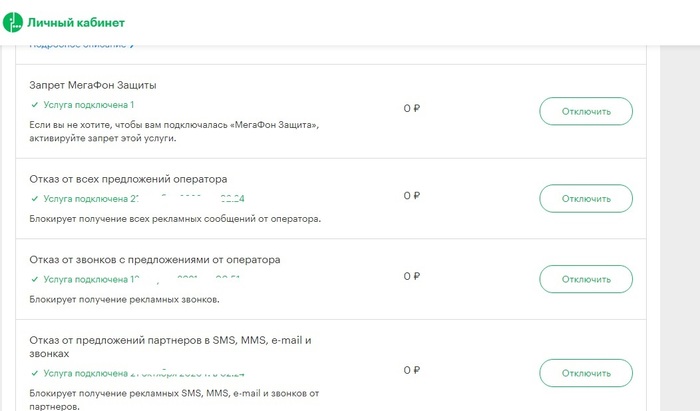
Лайфхак, чем больше вы поймёте, тем меньше придётся запоминать


Как избавиться от запаха в обуви в домашних условиях?
Предыстория:
Всю свою жизнь дико пахли ноги и вся моя обувь. Я их мыл постоянно, но стоило день походить и вечером вас ждал зловонный сюприз.
Чего я только не делал: мыл с дегтярным мылом( чуть-чуть помогало), обрабатывал перекисью, делал ванночки из коры дуба, мазал пастой теймурова, забрызгивал спиртом по неск раз в день, обрабатывал хлоргескидином 1%, стирал кожу на пятках, коротко-коротко подстригал ногти и мыл ноги по три раза в день
Но ничего из этого либо не помогало совсем, либо помогало на день-два.
Решение:
В штатах загуглил данный вопрос и оказалось что, американцы используют спрей Лизол ( Lysol) который уничтожает все бактерии, вирусы и грибки. Но используют его просто, чтобы убрать запахи животных, сигарет и других неприятнопахнущих вещей.
Но на форуме спортсменов я нашел несколько советов, что люди опрыскивали им комки бумаги и оставляли на ночь в обуви и запах из обуви пропадал( ну оно и понятно, все организмы там погибли)
Я не вдавался в вопрос насколько он вреден при разбрызгивании на кожу, но его можно применять на пищевых поверхностях и указано, что безопасен для детей.
Я решил испытать средство на своих ногах, так как реально перепробовал почти все способы борьбы с запахом.
И О ЧУДО, после двух применений на обувь и на ноги, всё просто перестало пахнуть.
Я столько лет терпел это, мне было стыдно прийти в гости, стыдно снимать обувь в примерочных и магазинах. И наконец этот груз упал с плеч.
Как я делал:
Кроссовки постирал - высушил и забрызгал внутрь. Оставил на ночь.
Ноги помыл, вытер насухо и обрызгал и промассировал так, чтобы все попало между пальцев и под ногти и на ногти.
Дал высохнуть ногам
А потом процесс повторял каждый раз, как мылся.
И даже если неделю не брызгать, ноги не пахнут.
В России видимо не так распространён, хотя на озоне отзывы есть, но совсем по другому использованию.
В общем за 400 рублей это лучшее средство, отпишетесь, кому поможет.
Всем здоровья)
Ну и фото этого чуда ( продается и в России, правда в отличии от того, что сделано в США не такой сильный запах, да оно и к лучшему):
«Как убрать рекомендации в Ютубе» — вопрос, который задают люди, получающие на видеоплатформе случайный контент. На главной странице появляется материал не только от каналов, на которых подписан пользователь, но и похожий контент тематики. В результате главная страница засоряется и не удовлетворяет интересы пользователя. Для решения проблемы существует несколько действенных способов.

Зачем нужны рекомендации
Регулярно на платформу YouTube поступают жалобы по причине алгоритма рекомендаций. Если человек посмотрел ролик новой для своего аккаунта тематики, на главной странице появляется много похожих роликов.
Но нередко пользователи случайно переходят на канал и просматривают один ролик на нем, как лента сразу заполняется похожими материалами.
Как формируются рекомендации в Youtube
Список похожих роликов генерируется по просмотренным видео. Например, если человек посмотрел несколько каналов о путешествиях, вскоре его лента будет заполнена контентом про путешествия. При этом добавляются материалы не с одного канала, а сразу с нескольких.
Как настроить рекомендации
Прямой настройки не существуют. Наиболее действенный вариант — очистить память просматриваемого материала. Однако в процессе удаляются и интересные ролики. На платформе YouTube невозможно выбрать конкретную тему и страну. Однако есть другие возможности настройки рекомендаций.
Как убрать рекомендованные видео в Ютубе:
После этого похожий данная тематика показываться не будет. Следует отписаться и от каналов, которые неинтересны.
Как убрать рекомендации в Ютубе
Удалить подсказки можно как с компьютера, так с мобильного устройства через приложение «YouTube». Процесс удаления аналогичен на любом устройстве. Как сбросить рекомендации на Youtube:
После данной процедуры аккаунт обновиться и после просмотра нескольких начнет вновь показывать похожий контент.
Сервис предлагает несколько способов, которые помогут управлять рекомендациями и таким образом настроить свою ленту.
Сервис предлагает несколько способов, которые помогут управлять рекомендациями и таким образом настроить свою ленту.
Как работают рекомендации
Рекомендации YouTube состоят из двух алгоритмов. Программа присваивает каждому видео оценку в соответствии с различными данными аналитики производительности, а затем ранжирует их. Веб-платформа также сопоставляет видео с пользователями на основе ранее просмотренного контента и истории похожих людей.Алгоритм не нацелен на определение качественных роликов. Вместо этого его цель – подобрать такие видео, которые пользователь захочет посмотреть, чтобы в итоге он больше времени провел на YouTube.
Настройка главной страницы
Хотя YouTube является отличным источником как развлекательного, так и познавательного контента, рекомендации могут загромождать главную страницу неинтересными роликами.Существует несколько способов, как контролировать свои рекомендации, независимо от того, используется ли веб-сайт на компьютере или мобильное приложение. С помощью всего нескольких щелчков пользователь сможет избавиться от нежелательных роликов и улучшить общий контент.
Как отключить рекомендуемые видео?
- Авторизоваться в аккаунте.
- Перейти к конкретному рекомендованному видео.
- Нажать на три вертикальные точки прямо под ним.
- В следующем меню выбрать опцию «Не интересует», чтобы удалить рекомендованный ролик.
- Перейти к видео канала, которое больше нет желания смотреть.
- Нажать на три вертикальные точки, расположенные под ним.
- Появится контекстное меню – нажать на опцию «Не рекомендовать с этого канала».
Как сбросить рекомендации?
- На главной странице нажать на три горизонтальные линии рядом с логотипом YouTube.
- Выбрать тип данных «История просмотра».
- Кликнуть по опциям «Очистить историю» и «Не сохранять историю».
Как удалить просмотры?
- Перейти в меню в верхней левой части экрана (в виде трех горизонтальных линий). Нажать «История».
- Выбрать тип данных «История просмотра», чтобы получить доступ ко всем поискам, выполненным в учетной записи.
- Нажать «Очистить историю».
- Зайти на YouTube и нажать на три горизонтальные линии в верхнем левом углу.
- Щелкнуть «История».
- Начать удаление отдельных элементов, нажав кнопку «X» рядом с каждым из них. Для этого навести курсор мышки на каждый ролик, чтобы отобразить кнопку «X».
- Открыть приложение.
- Нажать «Библиотека» на панели инструментов.
- Коснуться пункта «История».
- Нажать на три вертикальные точки рядом с видео и открыть меню «Настройки».
- Запустить приложение и коснуться значка учетной записи в правом верхнем углу экрана.
- Нажать на опцию «Включить инкогнито».
- Если режим активируется впервые, кликнуть «Понятно» при отображении следующего уведомления. Значок профиля изменится на символ инкогнито, а в нижней части экрана появится надпись «Вы инкогнито».
Как удалить историю поиска?
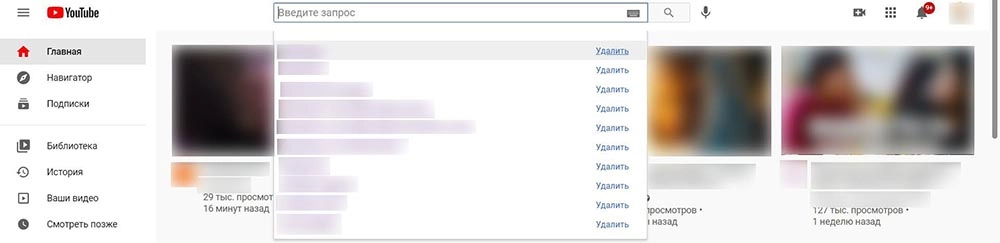
- На главной странице кликнуть по полю поиска.
- На экране отобразится последние запросы.
- Удалить каждый элемент, кликнув по соответствующей кнопке.
Как смотреть YouTube без рекомендаций?
- Зайти на сайт через браузер на ПК или запустить приложение на телефоне.
- Перейти к своему изображению пользователя в правом верхнем углу экрана. Если вверху не отображается профиль, это означает, что вход в систему не выполнен – нужно ввести учетные данные.
- В раскрывающемся меню выбрать «Настройки».
- Перейти во вкладку «Уведомления» в левом углу.
- Найти «Рекомендованные видео» в разделе «Общие» и переместить переключатель влево, чтобы он стал серым.
Как смотреть видео с возрастным ограничением?
Ограничение по возрасту делает контент NSFW недоступным для пользователей, которые не достигли совершеннолетия, чтобы принимать осознанные решения о просмотре.- Кликнуть по меню слева (три горизонтальные линии).
- Прокрутить страницу вниз и перейти в «Настройки».
- Если пользователь уже вошел в систему, он сразу попадет в свою учетную запись. Если нет, потребуется ввести данные для входа.
- Нажать на ссылку «Настроить аккаунт Google». Загрузится новая страница.
- Перейти к левой панели и открыть личную информацию.
- Найти данные о своем дне рождения в разделе «Основная информация».
- Кликнуть по дате и обновить информацию. После ввода новой даты рождения нажать «Сохранить», чтобы применить изменения.
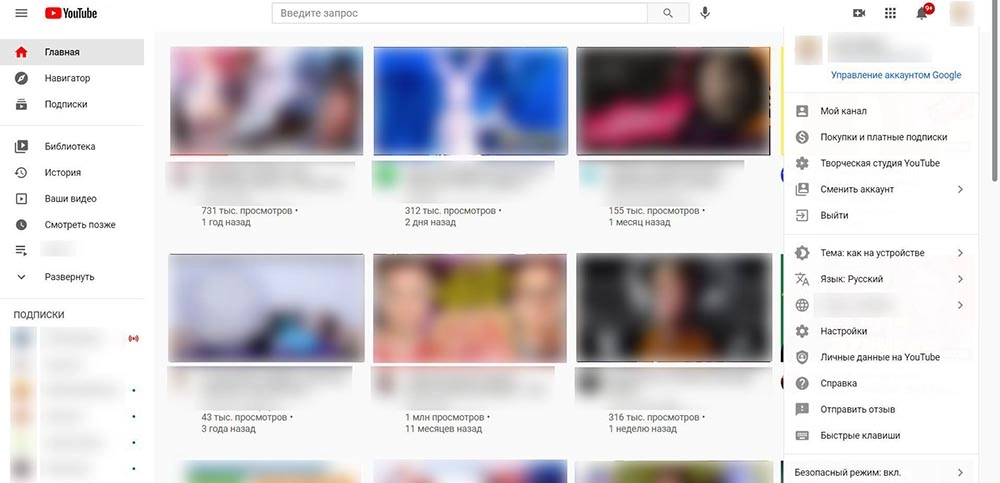
- Открыть главную страницу YouTube и нажать на изображение профиля в верхней части экрана.
- Прокрутить меню вниз и найти параметр «Безопасный режим».
Читайте также:


